 الموجود على الماسحة الضوئية.
الموجود على الماسحة الضوئية. |
 |
|
||
 |
||||
المسح الضوئي إلى بريد إلكتروني مباشرةً
يمكنك مسح ملف (ملفات) صور ضوئياً وإرفاقها تلقائياً برسالة بريد إلكتروني باستخدام زر E-mail (بريد إلكتروني)  الموجود على الماسحة الضوئية.
الموجود على الماسحة الضوئية.
 الموجود على الماسحة الضوئية.
الموجود على الماسحة الضوئية. |
ضع مستندك الأصلي (مستنداتك الأصلية) على سطح المستندات. انظر أحد هذه الأقسام للحصول على التفاصيل.
|
المستندات أو الصور: وضع المستندات أو الصور
الفيلم أو الشرائح: وضع فيلم أو شرائح (Perfection V330 Photo فقط)
 |
اضغط على زر E-mail (بريد إلكتروني)
 الموجود على الماسحة الضوئية. يبدأ برنامج Epson Scan في Full Auto Mode (الوضع التلقائي الكامل) ويقوم بمسح الصورة كملف JPEG تلقائياً. الموجود على الماسحة الضوئية. يبدأ برنامج Epson Scan في Full Auto Mode (الوضع التلقائي الكامل) ويقوم بمسح الصورة كملف JPEG تلقائياً. |
 ملاحظة:
ملاحظة:|
إذا كنت تريد استعادة الألوان أو إزالة الأتربة من على الصور قبل مسحها ضوئياً، انقر فوق الزر Pause (إيقاف مؤقت) للرجوع إلى إطار Full Auto Mode (الوضع التلقائي الكامل). ثم انقر فوق Customize (تخصيص)، وحدد الخيارات التي تريدها، ثم انقر فوق OK (موافق)، وفوق Scan (مسح ضوئي) للمتابعة.
إذا كنت تريد المسح الضوئي في Office Mode (وضع المكتب) أو Home Mode (وضع الاستعمال المنزلي) أو Professional Mode (الوضع الاحترافي)، فانقر فوق Pause (إيقاف مؤقت) للرجوع إلى إطار Full Auto Mode (الوضع التلقائي الكامل) ثم قم بتغيير وضع المسح الضوئي. انظر تحديد وضع Epson Scan للحصول على التفاصيل.
|
بعد الانتهاء من المسح الضوئي، ستشاهد إطار Send File Via E-mail (إرسال الملف عبر البريد الإلكتروني).
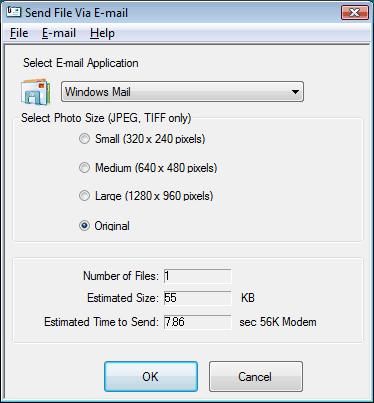
 |
حدد برنامج البريد الإلكتروني الذي تستخدمه في القائمة Select E-mail Application (تحديد تطبيق البريد الإلكتروني).
|
 |
إذا كنت تريد إعادة ضبط حجم الصورة (الصور)، فاختر أحد الخيارات الموجودة ضمن Select Photo Size (تحديد حجم الصورة).
|
 ملاحظة:
ملاحظة:|
يعرض المربع أسفل الإطار معلومات حول ملف (ملفات) الصورة التي ترفقها برسالة البريد الإلكتروني.
|
 |
انقر فوق OK (موافق). يفتح برنامج البريد الإلكتروني ويتم إرفاق أي صور ممسوحة ضوئيًا برسالة بريد إلكتروني جديدة. انظر تعليمات برنامج البريد الإلكتروني إذا كنت تحتاج إلى إرشادات حول إرسال رسالة البريد الإلكتروني.
|